来源:www.laomaotao.org 时间:2018-06-10 13:15
显卡作为电脑主机当中一个重要的组成部分,是电脑进行数模信号转换的设备,承担输出显示图形的人物,所以显卡一旦出现问题就是很容易造成win7系统的故障,nvidia显卡驱动程序不会轻易卸载,不过最近有位win7系统遇到了问题,需要卸载掉nvidia显卡驱动程序,却发现怎么都无法卸载,那么win7系统怎么卸载nvidia显卡驱动呢?今天为大家分享win7系统卸载nvidia显卡驱动的操作方法。
卸载nvidia显卡驱动操作方法:
1.首先,需要像平常在win7旗舰版电脑中卸载软件一样,例如打开win7旗舰版电脑中安装的360软件管家,然后找到其中的软件卸载功能,选中NVIDIA GEFORCE EXPERIENCE2.12,并点击卸载。
2.开始会出现一个卸载窗口,需要等待一段时间,然后出现卸载成功的窗口。如图所示:
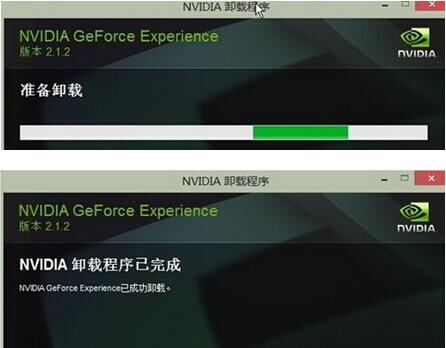
3.虽然这里显示卸载成功,但是操作并没有结束,接下来,还需要使用360软件来强力清扫一下界面,需要选中点击删除所选项目,这样才能够完成整个NVIDIA GEFORCE EXPERIENCE2.12的卸载。如图所示:
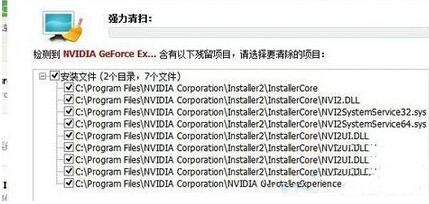
关于win7系统卸载nvidia显卡驱动的操作方法就为用户们详细介绍到这边了,如果用户们不知道怎么卸载nvidia显卡驱动可以参考以上方法步骤进行操作哦,希望本篇教程对大家有所帮助,更多精彩教程请关注新毛桃官方网站。
责任编辑:新毛桃:http://www.laomaotao.org